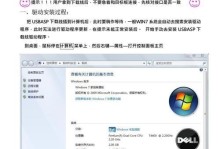随着电脑在我们日常生活中的广泛应用,我们可能会遇到一些常见的故障,其中之一就是电脑显示错误导致的黑屏问题。当我们面对黑屏时,很多人可能会感到困惑和无助。本文将为您提供一些解决电脑黑屏问题的方法和技巧,帮助您快速恢复电脑的正常显示。
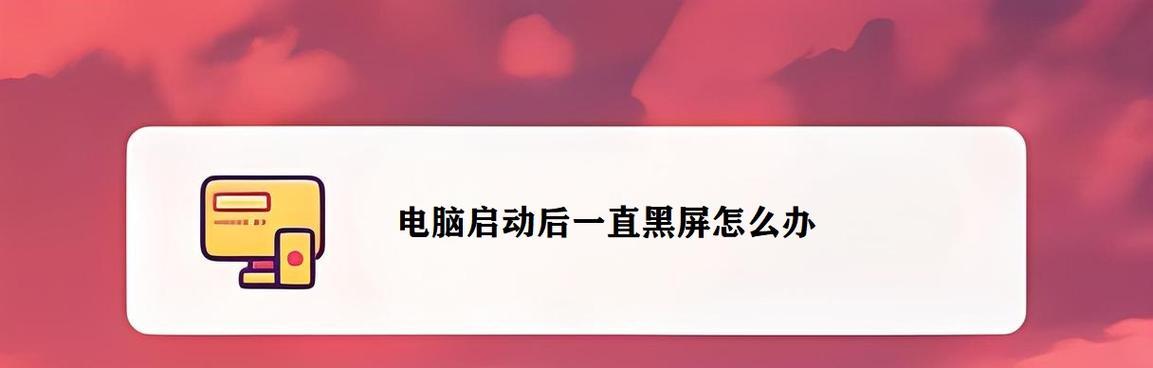
检查电源连接
当电脑出现黑屏问题时,首先要检查电源连接是否稳定。确保电源线插头牢固连接在电源插座上,并检查电源线是否与电脑主机连接紧密。如果发现电源线松动或损坏,可以尝试更换新的电源线。
检查显示器连接
如果电源连接正常,接下来需要检查显示器的连接。确保显示器的视频线与电脑主机的视频接口紧密连接,并检查视频线是否存在损坏。可以尝试重新插拔视频线,确保连接稳定。

重新启动电脑
有时候,电脑黑屏问题可能是由于系统错误导致的。在这种情况下,重新启动电脑可能会解决问题。按住电脑主机上的电源按钮,直到电脑完全关闭,然后再次按下按钮启动电脑。
进入安全模式
如果重新启动电脑后依然黑屏,可以尝试进入安全模式。在电脑启动过程中按下F8键(不同品牌的电脑可能是其他快捷键),选择“安全模式”,然后按照提示操作。在安全模式下,可以尝试修复可能导致黑屏的软件或驱动程序问题。
更新显卡驱动程序
过时的显卡驱动程序可能会导致电脑黑屏问题。可以通过访问显卡制造商的官方网站,下载和安装最新的显卡驱动程序。更新显卡驱动程序可能会解决与显示相关的问题。
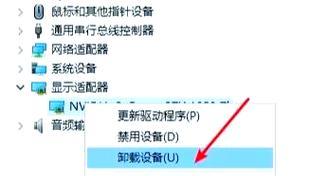
检查硬件故障
如果以上方法都没有解决问题,很可能是硬件故障导致的黑屏。可以尝试拆开电脑主机,检查主板、显卡、内存条等硬件是否存在损坏或松动。如果发现硬件故障,可以考虑修复或更换相关硬件。
清理内存
电脑内存过多或杂乱也可能导致黑屏问题。可以尝试清理电脑内存,关闭一些不必要的程序和任务,释放内存空间。此外,定期进行电脑维护,清理垃圾文件和临时文件也是保持电脑运行流畅的重要步骤。
查杀病毒
病毒感染也可能导致电脑黑屏。在安全模式下运行杀毒软件,全面扫描电脑,清除潜在的病毒和恶意软件。确保杀毒软件始终保持最新版本,及时更新病毒库。
恢复系统
如果黑屏问题始终无法解决,可以尝试使用系统还原功能恢复电脑到之前正常工作的状态。选择一个日期和时间点,将系统还原至该状态,并按照提示操作。
重新安装操作系统
如果以上方法都没有奏效,最后的选择是重新安装操作系统。备份重要数据后,使用安装光盘或U盘重新安装操作系统,并按照提示进行设置和配置。
咨询专业技术支持
如果您对电脑黑屏问题没有把握或不愿意自行尝试修复,可以考虑咨询专业的技术支持。专业人员可以通过远程连接或上门服务帮助您解决电脑黑屏问题。
注意日常维护
为了避免电脑黑屏问题的发生,我们还应该注意日常维护。定期清理电脑内部和外部的灰尘,保持通风良好;定期更新和升级软件和驱动程序,提高系统的稳定性。
备份重要数据
在修复电脑黑屏问题时,可能会出现数据丢失的风险。我们应该定期备份重要的文件和数据,以防止数据的意外损失。
避免过度运行电脑
长时间过度运行电脑可能导致过热和其他硬件问题,进而引发黑屏故障。我们应该合理使用电脑,避免长时间连续工作,尤其是在高负荷运行时。
电脑显示错误黑屏问题可能源自多种原因,包括电源连接问题、显示器连接问题、系统错误、硬件故障等。通过本文介绍的方法和技巧,您可以尝试排除和解决这些问题,恢复电脑的正常显示。如果问题依然存在,建议咨询专业技术支持以获得更进一步的帮助。同时,我们还应该注重日常维护,定期备份重要数据,并避免过度运行电脑,以保障电脑的稳定性和可靠性。